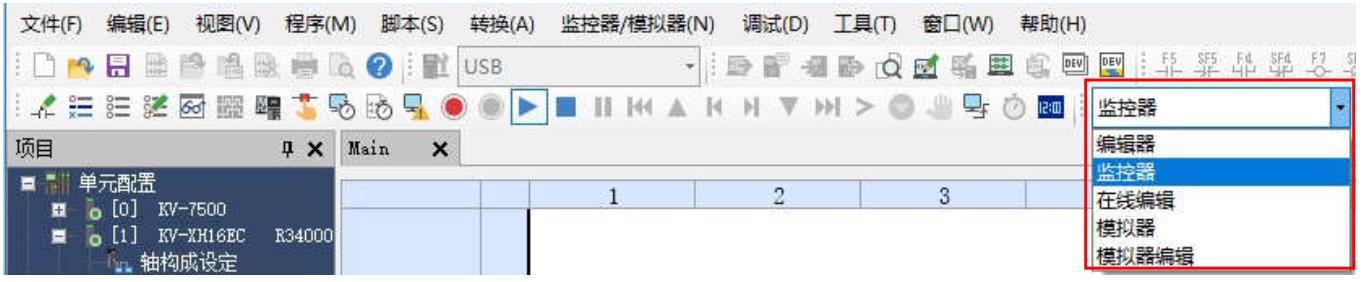1 准备/布线
本文档对于将控制单元基恩士KV-7500+KV-XH16EC 和 EtherCAT总线驱动器通过EtherCAT通信进行连接时的操作步骤进行描述。
1.1 准备必要设备
请准备以下设备:
 |  |  |  |
KVPU1 | KV-7500 | KV-XH16EC | LAN 电缆线 (推荐使用CAT6类带屏蔽) |
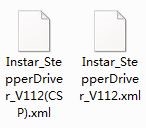 |  |  |  |
Esxi / XML文件 | EtherCAT总线 步进驱动器 | 步进电机 | 开关电源 |
1.2 LAN电缆线连接示意图
通过LAN电缆线连接 KV-XH16EC 的 EtherCAT 端口和驱动器的输入端口。
连接多台步进驱动器时, 如图所示, 请通过 LAN 电缆线连接左边驱动器的输出端口和右边驱动器的输入端口。

2. KV-XH16EC 的设定
通过 KV STUDIO 执行 KV-XH16EC 的设定。
2.1 连 接 PC 和 CPU 单 元
打开 CPU 单元本体的 USB 护罩, 通过 USB 电缆连接 PC 和 CPU 单元。

2.2 启动 KV STUDIO,制作项目
单击菜单——文件(F)—— 新建项目(N)
设定项目名称和保存位置,然后单击OK
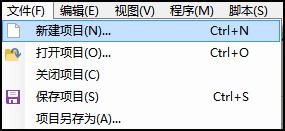
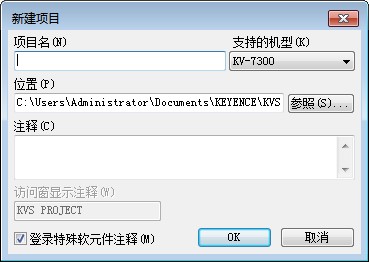
2.3 选择要使用的单元
新建项目后, 会弹出:确认单元配置设定——是(Y)
然后再会弹出单元编辑器—编辑模式对话框, 通过拖放(或双击)添加“ KV-XH16EC”—— OK

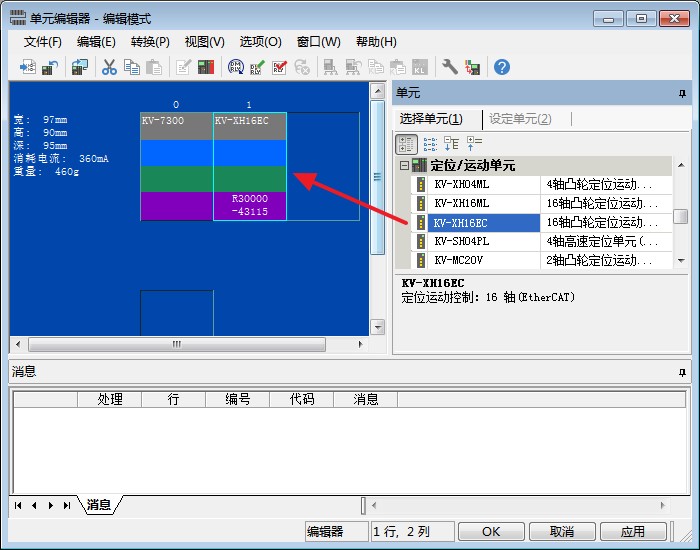
2.4设定轴配置
2.4.1 ESI文件注册
双击工作空间——轴构成设定——ESI 文件注册
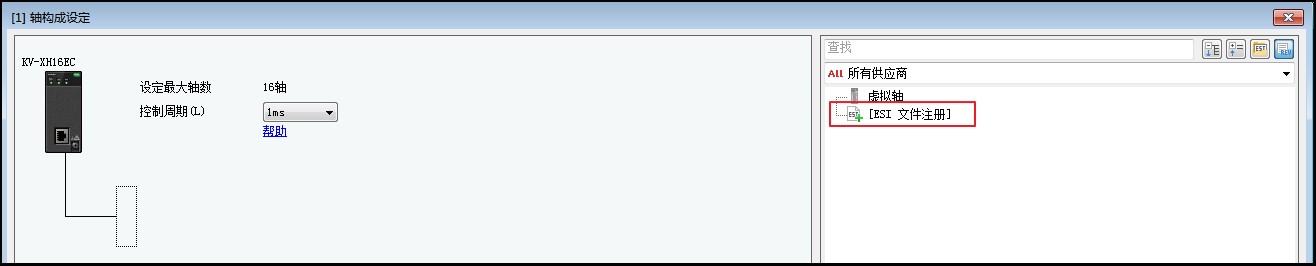
本连接指南已按照以下的 ESI 文件确认动作。如果无法正确动作时, 敬请确认 ESI 文件。
・文件名称: Instar_StepperDriver_V112
2.4.2 添加轴
添加ESI文件后,会添加“Instar Technology Co.,Ltd.”, 对要使用的步进驱动器的型号拖放后添加轴。
请单击:从站详细设定(D)——后更改设定
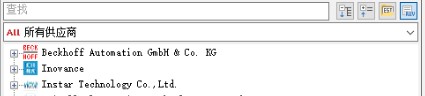
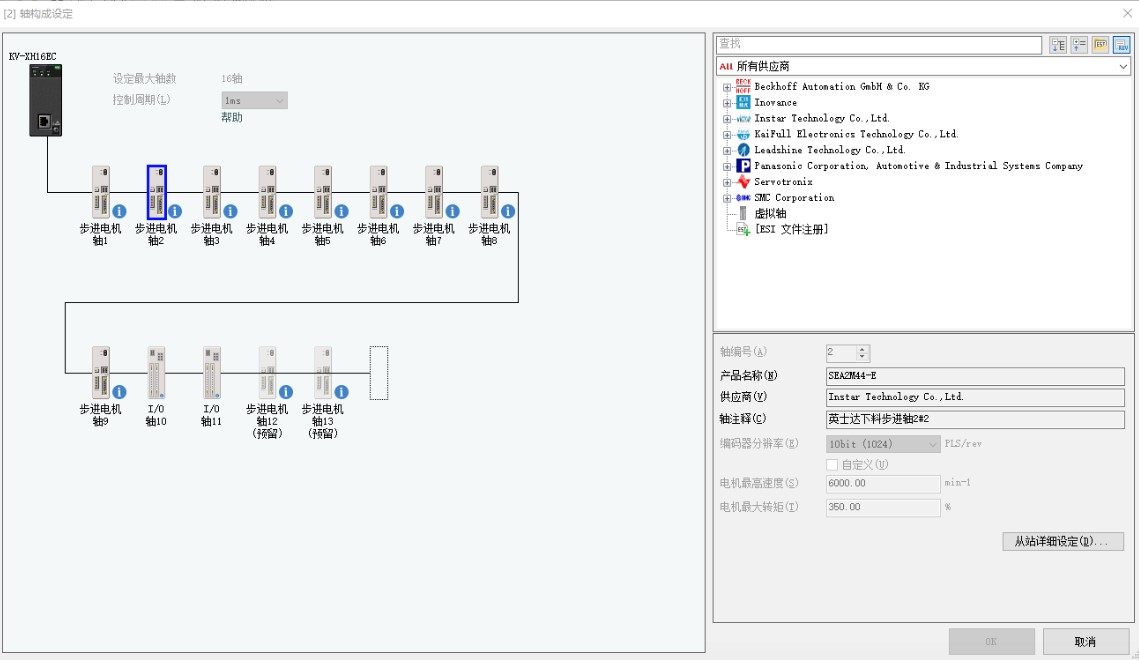
2.4.3 从站详细设定
在上述窗口“请在从站详细设定中根据设备进行设定”点击确定进入,或者在“轴构成设定”窗口右下点击“从站详细
设定”按钮进入从站详细设定窗口:修改基本菜单(通常只需要修改:类型改为步进电机、扩展设定改为使用)、初始化时通信指令、DC设定
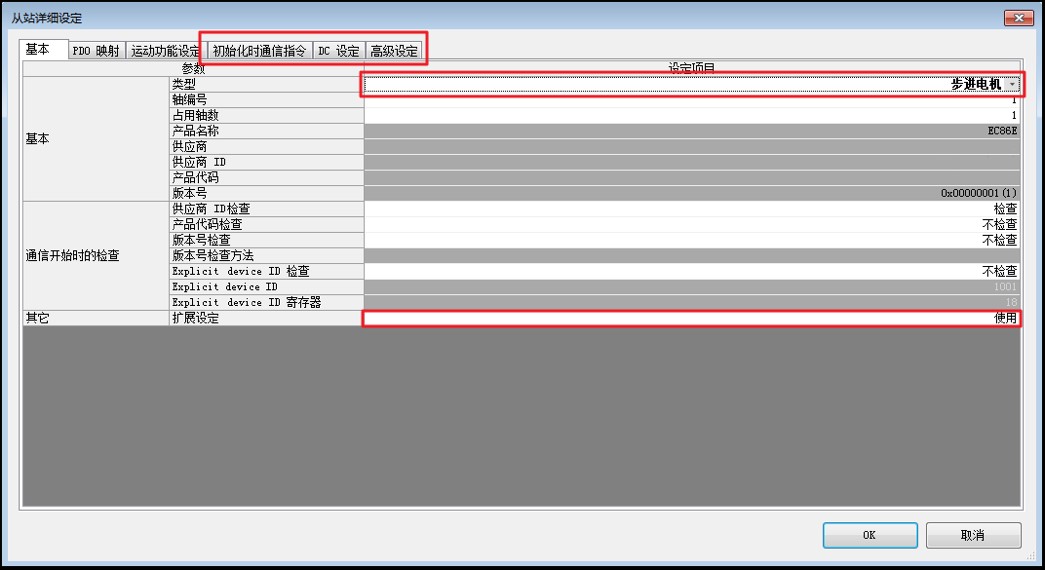
2.4.4 PDO映射设定
添加RPDO与TPDO(该项为必须设定项)
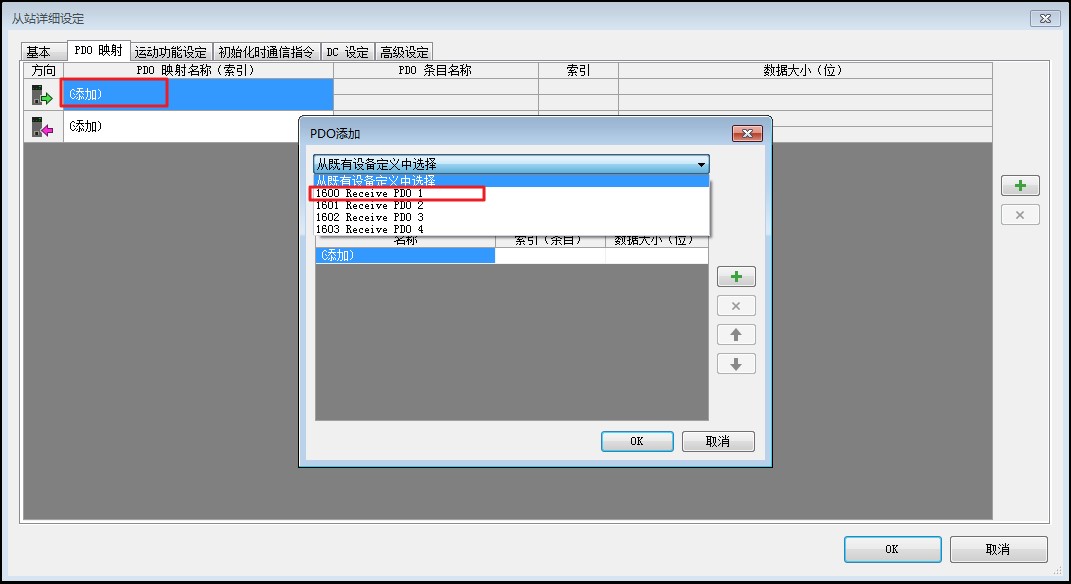
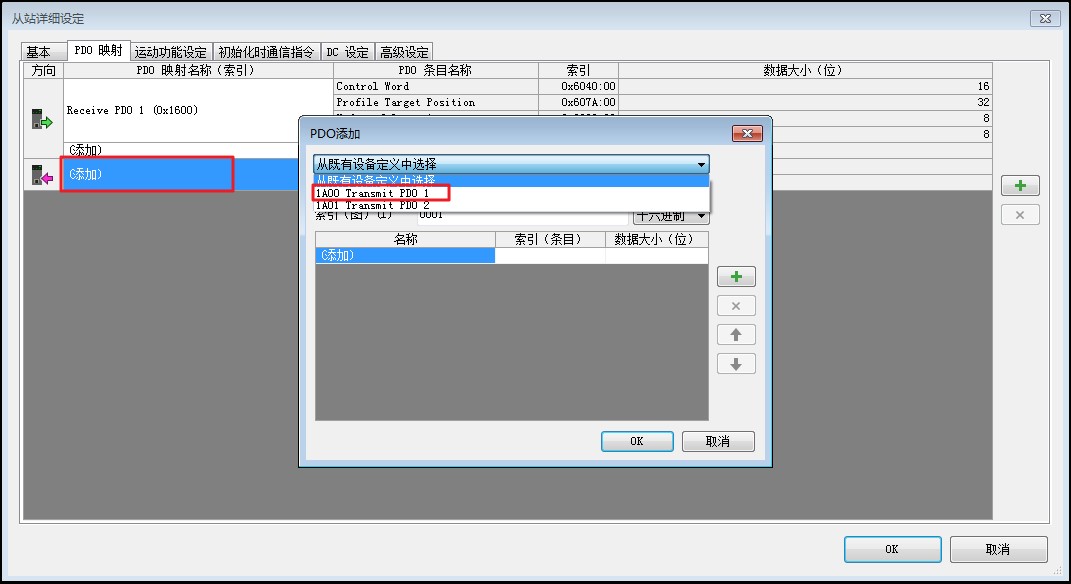
2.4.5 运动功能设定”参数(该项为必须设定项)
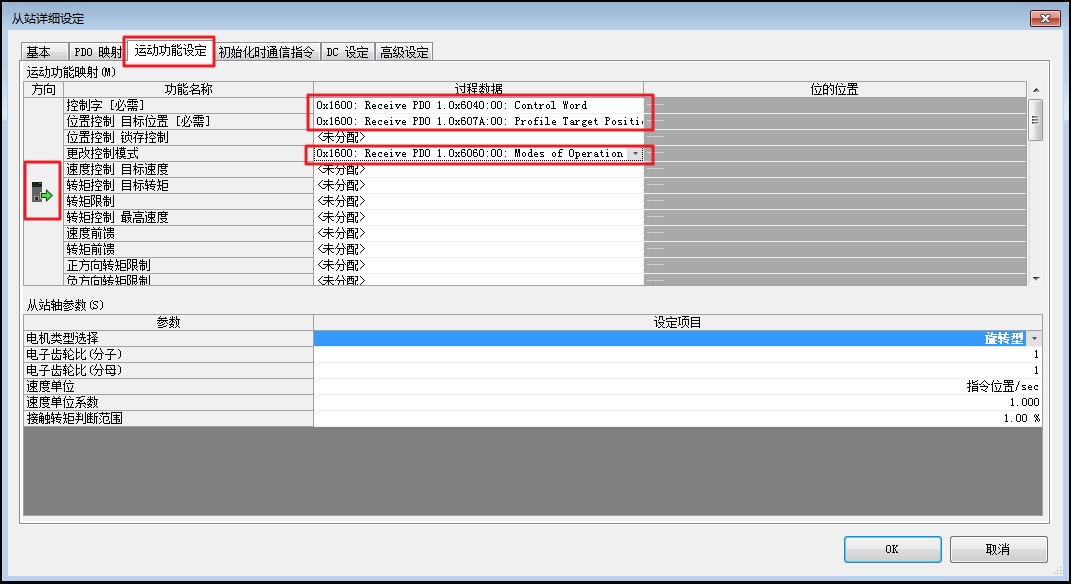
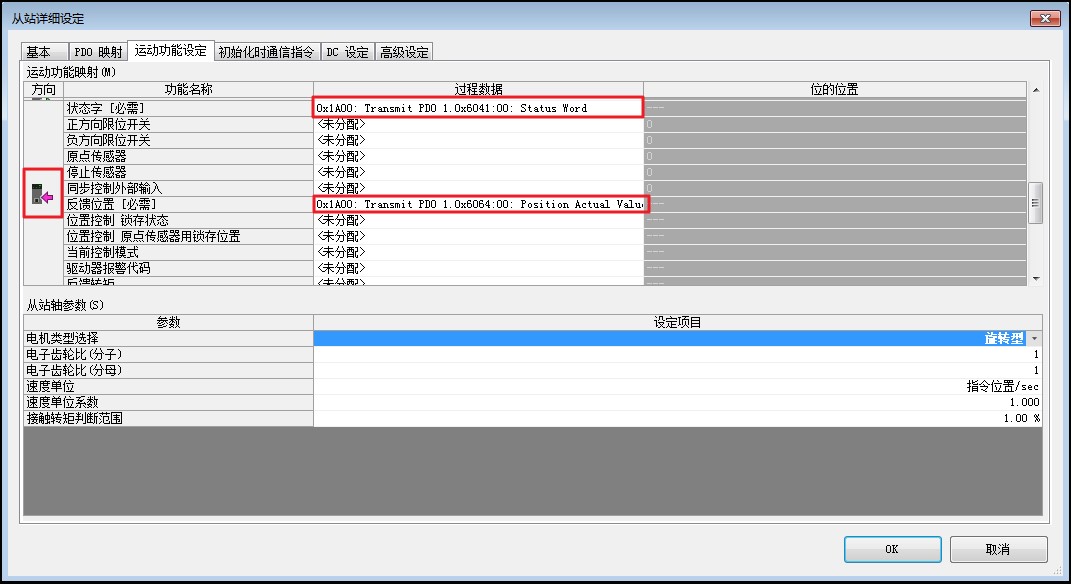
PLC要使用驱动器上的负限位、正限位、原点信号需要通过下图的设置方法进行设置,将负限位、正限位及原点信号——过程数据——选择为0x1A00——位的位置——负限位的位为1、正限位的位为2、原点对应位为3
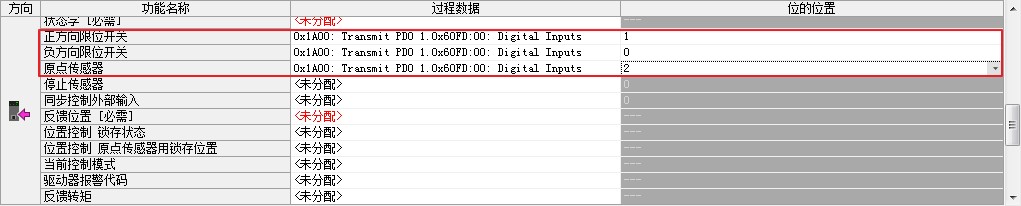
2.4.6 初始化时通信指令
该选项为根据用户需求设置,除去默认设置外,推荐添加额定电流、运行细分两个参数,对应下图0x2000(额定电流)和0x2001(运行细分),发布时机(T)选择Safe-Op->Op。
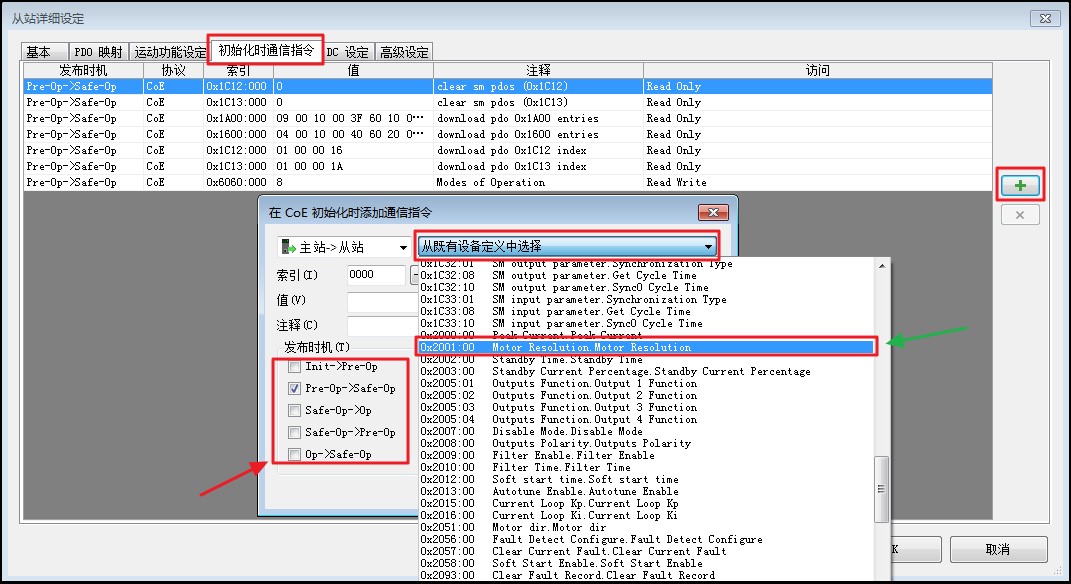
2.4.7 保存设置
点击从站详细设定——OK按钮——保存设定——轴构成设定——OK按钮——轴构成设定。
2.5 执行和坐标变换相关的设定
关闭轴构成设定对话框后会弹出下图所示的对话框——是(Y)——坐标变换计算,根据工程需求,输入和实际设备相符合的数值——计算执行(E),然后可以确认当前设定条件下的计算结果(如下图是将 10mm 间距的滚动丝杠按 0.01mm 单位动作时的设定)——OK(W)。
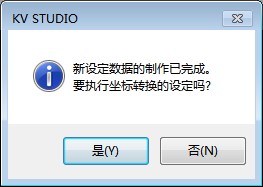
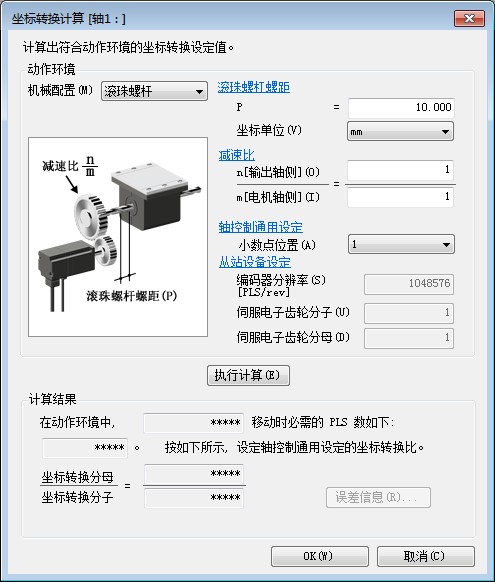
2.6 传输项目
单击菜单的监控器/模拟器(N)——PLC 传输 监控器模式(C),会弹出传输程序【通讯目标:KV-7300 路径:USB】——执行(E),传输项目后,CPU单元为PROGRAM模式时请切换为RUN模式
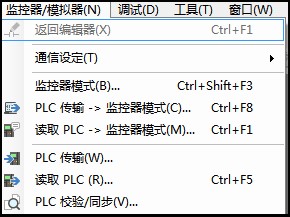
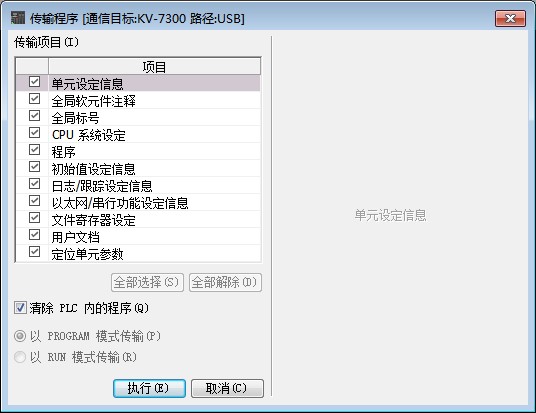
2.7 执行试运转
右键单击工作空间——KV-XH16EC——试运转(T)——定位控制(P)——轴 1(1)
会弹出试运转对话框,然后点击强制动作使能、强制伺服 ON——动作就绪、伺服就绪变为绿色亮灯状态,执行JOG 或点运转确认动作,如果轴未能正常运动时, 请再次确认设定和布线或其他问题。
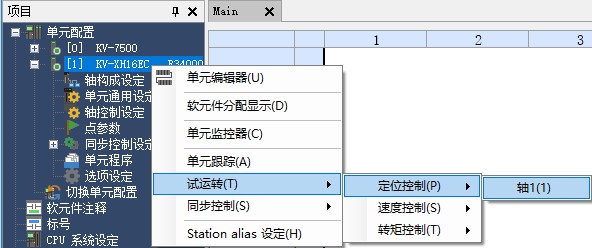
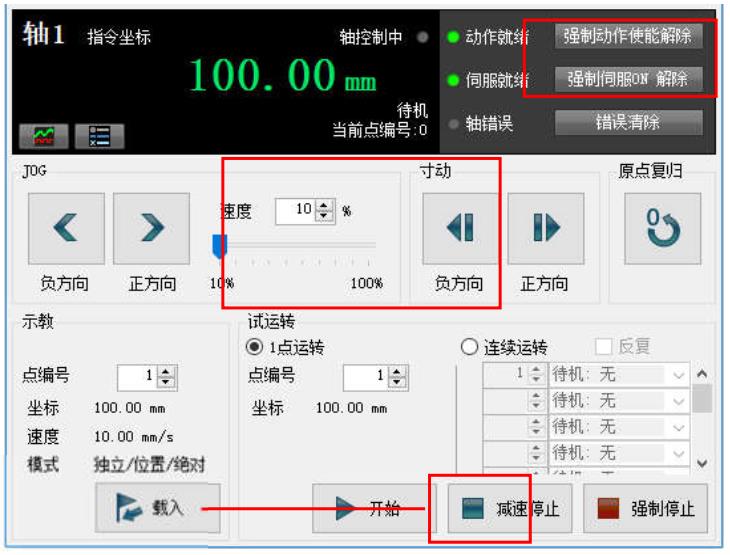
注*试运转功能是仅当 KV STUDIO 处于监控器模式/在线编辑模式时才可以执行的功能。可以从工具栏的下拉列表执行 KV STUDIO 的模式切换